Canva, популярная дизайнерская платформа, расширила свой набор творческих инструментов за счет интеграции Видеоредактор Канва. Хотя оно, возможно, и не является заменой профессионального программного обеспечения для редактирования, оно предлагает удобный и доступный вариант для создания видео базового и среднего уровня. В этом обзоре рассматриваются ключевые функции, плюсы и минусы, а также способы начала работы с Canva Video Editor, а также рассматриваются три альтернативных варианта.
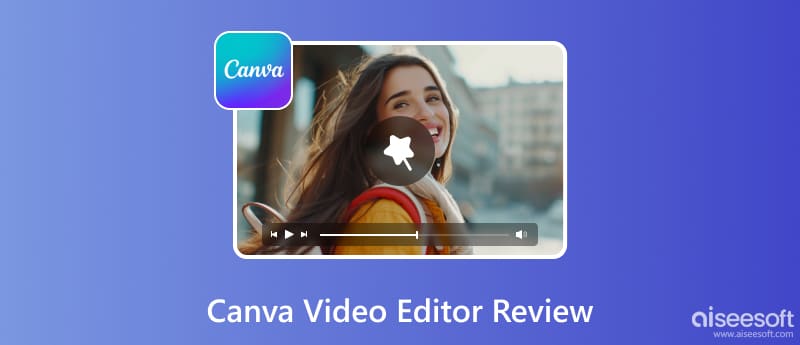
Canva предлагает множество полезных инструментов для недизайнеров, позволяющих создавать потрясающие визуальные эффекты. Но как его видеоредактор соотносится с более специализированным программным обеспечением для редактирования видео? В этой части мы обсудим бесплатный видеоредактор Canva, подчеркнув его сильные и слабые стороны.
Canva Video Editor — это веб-инструмент для редактирования видео, который позволяет создавать видеоролики прямо в браузере. Он может похвастаться интуитивно понятным интерфейсом, похожим на платформу графического дизайна Canva, что делает его доступным даже для начинающих. Вы можете создавать контент для социальных сетей, маркетинговые материалы, презентации и даже короткометражные фильмы, используя функции перетаскивания и готовые шаблоны.
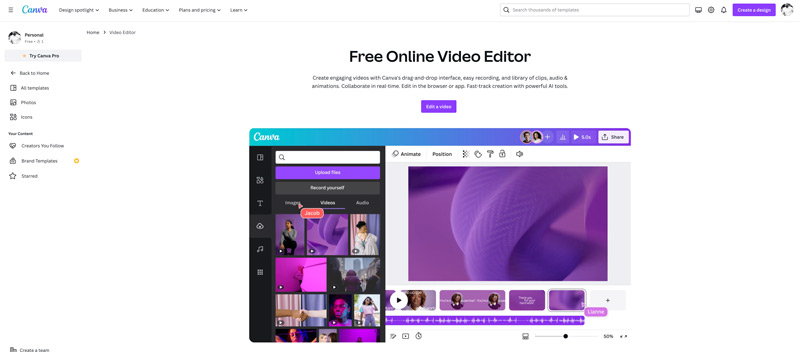
Canva предлагает широкий выбор готовых видеошаблонов для разных целей, включая публикации в социальных сетях, презентации и маркетинговые видеоролики. Эти шаблоны обеспечивают быструю и простую отправную точку для пользователей, которые хотят быстро приступить к работе. Canva Video Editor собирает множество бесплатных фотографий, видео и аудиодорожек, которые вы можете редактировать и персонализировать.
Canva Video Editor предлагает различные часто используемые функции редактирования. Вы можете легко добавлять, упорядочивать и редактировать видеоклипы, текст и другие элементы. Более того, он позволяет вам приглашать членов команды для редактирования и совместной работы над вашими видеопроектами в режиме реального времени.
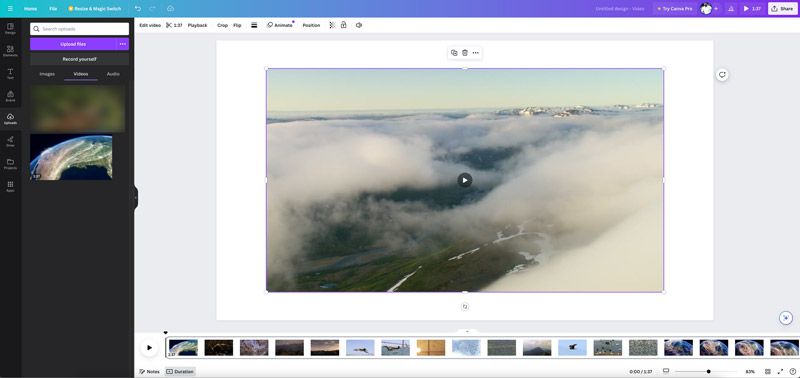
Canva Video Editor идеально подходит для тех, у кого нет опыта редактирования видео. Обширная библиотека готовых шаблонов экономит время и дарит вдохновение. Бесплатная версия предлагает достойный набор функций.
Однако по сравнению с профессиональным программным обеспечением для редактирования в Canva Video Editor отсутствуют расширенные функции. Веб-платформа может замедляться при работе с большими видеофайлами или сложными проектами. Его бесплатная версия предлагает ограниченный выбор видеоматериалов, а для премиум-контента требуется платная подписка. Что еще хуже, бесплатный план экспортирует видео с водяным знаком и ограничивает максимальное разрешение до 1080p.
Canva Video Editor предлагает удобный интерфейс для создания визуально привлекательного контента даже для новичков в редактировании видео.
Перейдите на веб-сайт Canva, нажмите Canva Free и создайте учетную запись. Затем вы можете получить доступ к бесплатному онлайн-редактору видео на вкладке «Дизайн». Нажмите кнопку «Редактировать видео», чтобы перейти на главную страницу редактирования и создания.
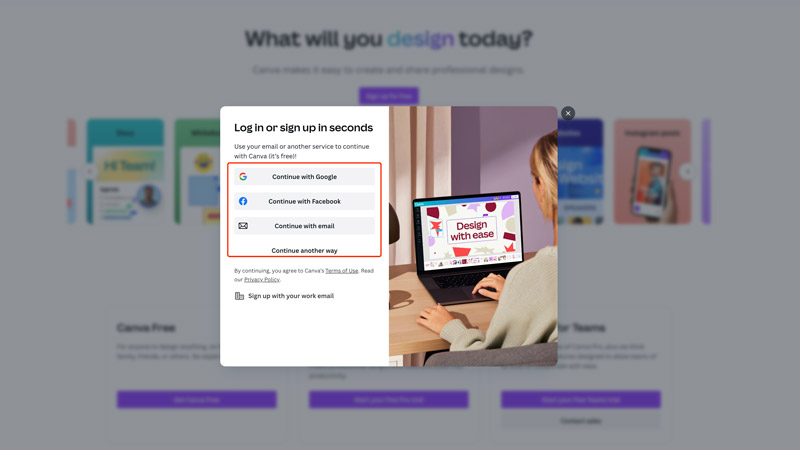
Просмотрите шаблоны и выберите тот, который соответствует вашим потребностям, или начните с нуля. Загрузите свои видеоклипы, изображения и аудиофайлы или выберите их из стандартной библиотеки. Во время редактирования вы можете свободно перетаскивать нужные элементы на временную шкалу. обрезать клипсы, добавляйте текст, анимацию и переходы. Видеоредактор Canva позволяет настраивать визуальные эффекты, звуки и элементы фирменного стиля, чтобы создать свой уникальный стиль.
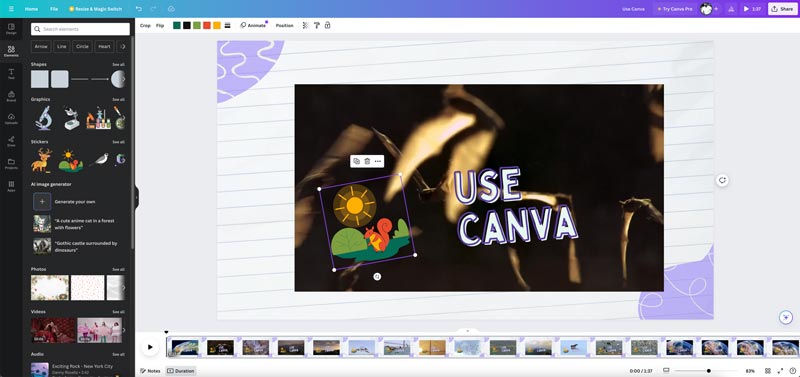
Просмотрите видео и внесите необходимые изменения. После этого экспортируйте его в желаемом формате и разрешении. Как упоминалось ранее, в бесплатном плане ваше видео будет экспортировано с водяным знаком Canva, а разрешение будет ограничено.
Если вас не устраивают ограничения Canva, вы ищете более продвинутые функции или вам нужны определенные функции, выходящие за рамки ее возможностей, вот три альтернативы, которые стоит рассмотреть.
Aiseesoft Video Converter Ultimate — это полнофункциональное программное обеспечение для редактирования, конвертирования и создания файлов с более продвинутыми функциями. Он предлагает множество часто используемых параметров редактирования, включая обрезку, обрезку, изменение размера и вращение. Эта альтернатива Canva позволяет настраивать изображения и звуковые эффекты, применять фильтры и повышать качество вывода. Более того, он собирает в своем наборе инструментов и другие полезные инструменты.
100% безопасность. Без рекламы.
100% безопасность. Без рекламы.
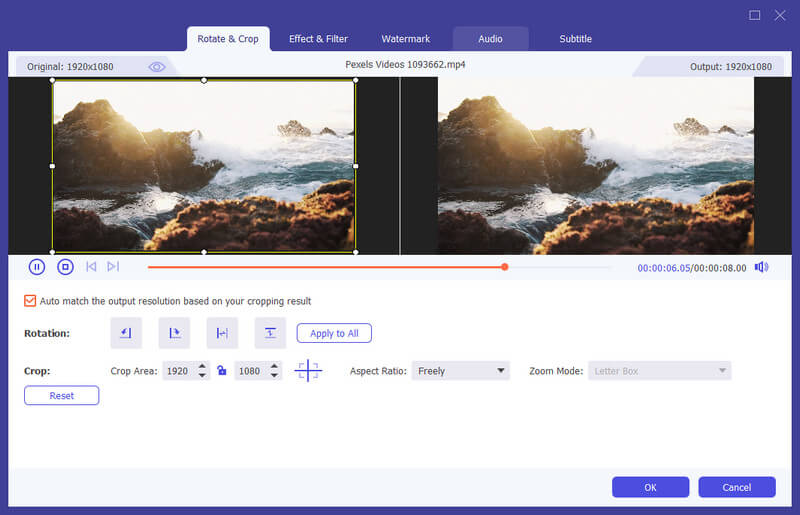
Как и Canva, Adobe Express известен своим удобным подходом и обширной библиотекой шаблонов. Он предлагает бесплатный план с базовыми функциями редактирования и покупками в приложении для дополнительных функций. Наряду с веб-версией он поставляется с настольным приложением, что обеспечивает большую гибкость. Эта альтернатива Canva, хотя и менее комплексная, чем профессиональное программное обеспечение для редактирования, предлагает хороший баланс между простотой использования и расширенными функциями для создателей социальных сетей и малого бизнеса.
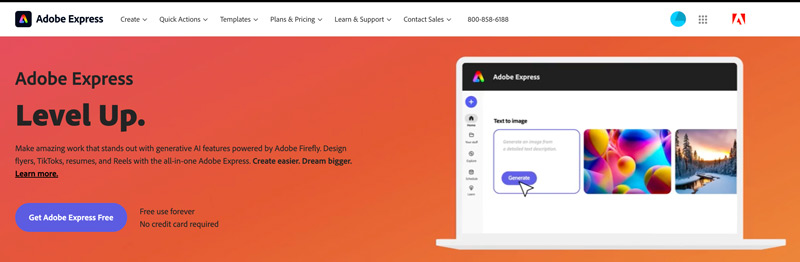
InShot — это прежде всего мобильное приложение, ориентированное на создание привлекательных видеороликов для социальных сетей. Он предлагает интуитивно понятные инструменты для обрезки, разделения, добавление музыки и текст и применение фильтров. Несмотря на отсутствие расширенных функций редактирования, InShot отлично справляется с быстрым и простым созданием контента для социальных сетей.
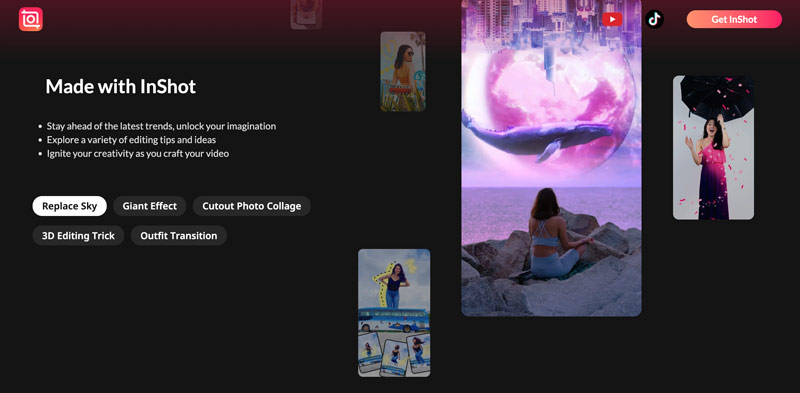
Видеоредактор Canva бесплатен?
Canva предлагает бесплатный план с различными ограничениями, такими как ограниченные функции, ресурсы, разрешения и многое другое. Видео, экспортированные из бесплатного плана, будут иметь водяной знак Canva. Canva Pro предлагает больше функций редактирования и ресурсов премиум-класса, а также позволяет экспортировать файлы в более высоком разрешении без водяных знаков.
Есть ли в Canva видеоредактор с искусственным интеллектом?
Да, у Canva есть видеоредактор с искусственным интеллектом. Он предлагает несколько функций на базе искусственного интеллекта, которые помогут вам создавать и редактировать видео. Однако в первую очередь он ориентирован на простоту и удобство использования по сравнению со специальным профессиональным программным обеспечением для редактирования видео. Он может не предлагать тот же уровень контроля и расширенных функций, что и другие редакторы AI.
Что лучше Canva или iMovie?
И Canva, и iMovie — отличные инструменты для редактирования и создания видео, но они удовлетворяют разным потребностям и уровням навыков. Если вы новичок и не имеете опыта редактирования видео, вы можете выбрать Canva. Это позволяет вам легко расставить приоритеты в создании визуально привлекательных видеороликов в Интернете. Если вам требуются базовые или умеренные функции редактирования и у вас есть компьютер Mac, попробуйте iMovie.
Заключение
Видеоредактор Канва — отличный вариант для новичков и непрофессионалов, которые хотят быстро создавать привлекательные видеоролики. Готовые шаблоны и обширная медиатека делают его ценным инструментом для создания контента, презентаций и маркетинговых материалов для социальных сетей. Однако пользователям, которым нужны более продвинутые функции редактирования или вывод с более высоким разрешением, может потребоваться изучение альтернативных видеоредакторов.

Video Converter Ultimate — отличный видео конвертер, редактор и энхансер для преобразования, улучшения и редактирования видео и музыки в 1000 и более форматах.
100% безопасность. Без рекламы.
100% безопасность. Без рекламы.